Ondanks de talloze veranderingen die zijn gekomende iPhone met iOS 7 heeft de stock Mail-app geen grote opknapbeurt ondergaan. Toegegeven, er zijn enkele UI-wijzigingen, maar er zijn geen grote functies toegevoegd of weggenomen. Er is echter een kleine verandering, maar omdat e-mail zo'n belangrijke rol speelt in ons dagelijks leven, heeft deze schijnbaar onbeduidende wijziging veel gebruikers lastiggevallen. Als je een Gmail-gebruiker bent, maar tot nu toe de officiële Gmail-app voor iOS hebt vermeden, heb je waarschijnlijk de knop 'Archiveren' aangetroffen die elke keer in Mail wordt weergegeven als je probeert een bericht te verwijderen. Zo ging het ook in iOS 6, maar in de vorige versie van het besturingssysteem was het vrij eenvoudig om deze instelling te wijzigen. iOS 7 heeft de optie diep in de app Instellingen begraven, dus je kunt het misschien niet meteen ontdekken, en daar gaan we je mee helpen.
Methode voor individuele berichten

Niet veel mensen weten dit, maar je kunt gemakkelijkgebruik het archiefpictogram in e-mails om berichten weg te gooien. Deze optie bestaat al sinds iOS 6 in de Mail-app en werkt op alle services die archivering ondersteunen. Om het in actie te brengen, opent u een bericht van een account dat archiveren verkiest boven verwijdering. In de onderste balk ziet u een vakpictogram. Houd de knop ingedrukt en er verschijnt een menu met de optie 'Prullenbak' erin, waarmee u de huidige e-mail gemakkelijk kunt verwijderen.
Methode om batches te verwijderen
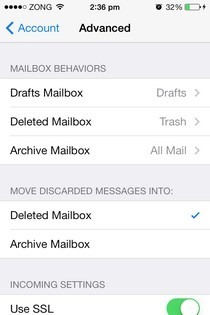
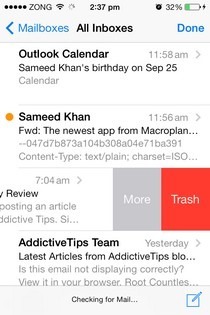
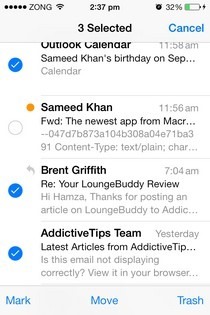
Terwijl de eerste methode voor de meeste voldoende issituaties, je kunt er niet veel berichten mee verwijderen. Om dit te doen, moet u de optie ‘Archief’ voorgoed vervangen door de optie ‘Prullenbak’. Doe het volgende om dit te bereiken.
- Start de app voor stockinstellingen.
- Tik op de optie ‘E-mail, contacten, agenda's’.
- Ga naar het Gmail-gedeelte van dit menu. Het kan van alles worden genoemd, afhankelijk van wat u als weergavenaam hebt gekozen bij het instellen van de Mail-app.
- Tik op 'Account' en scrol naar de onderkant van het scherm.
- U ziet hier een submenu met het label ‘Geavanceerd’; tik het.
- Vink in de geavanceerde instellingen van Gmail de optie ‘Verwijderde mailbox’ aan onder de kop ‘Verwijderde berichten verplaatsen naar’.
- Ga naar het vorige scherm en druk op de knop 'Gereed' in de rechterbovenhoek.
Vanaf nu ziet u ‘Prullenbak’ in plaats vanArchiveer wanneer u over een bericht veegt. Als u naar de bewerkingsmodus gaat en meerdere e-mails selecteert, verschijnt ook de prullenbakoptie in de rechteronderhoek.
Lees voor meer handige iOS 7 weetjes onze posts over de minder bekende functies van de update en een compilatie van handige iOS 7 tips en trucs.













Comments